ఎర్రర్ కోడ్ PILUM అనేది లోపం CoD మోడ్రన్ వార్ఫేర్ మరియు Warzone ప్లేయర్లు అదనపు కంటెంట్ ప్యాక్లను డౌన్లోడ్ చేసినప్పుడు చూసినట్లు నివేదించవచ్చు. గేమ్ ప్యాక్లను గుర్తించలేదు మరియు ఫలితంగా ఈ లోపాన్ని చూపుతుంది. చాలా సందర్భాలు Xboxలో జరుగుతాయి మరియు పరిష్కరించడంలో కొంత గందరగోళంగా ఉండవచ్చు.

అదృష్టవశాత్తూ, గేమింగ్ కమ్యూనిటీ త్వరగా పరిష్కారాలను కనుగొంటుంది. మీరు అనేక పరిష్కారాలను ప్రయత్నించవచ్చు మరియు సమస్య తొలగిపోతుందో లేదో చూడవచ్చు. అన్ని వివరాల కోసం చదవండి.
CoDలో PILUM ఎర్రర్ కోడ్ని ఎలా పరిష్కరించాలి
మీరు గేమ్ను డౌన్లోడ్ చేసి, దాన్ని ప్రారంభించేందుకు ప్రయత్నించినప్పుడు, సిస్టమ్లో కొన్ని కంటెంట్ ప్యాక్లు లేవని మీకు చెప్పబడవచ్చు. ఇది నిత్యం జరిగేదే. వాటిని పొందడానికి ప్రయత్నించి, ఆపై ఎర్రర్ మెసేజ్ అందుకోవడం సాధారణం కాదు.
విచిత్రం ఏమిటంటే, ఎర్రర్ కోడ్ PILUM అనేది Activision యొక్క తెలిసిన సమస్యల జాబితాలో చేర్చబడలేదు. ప్యాక్లు సమస్యను కలిగిస్తున్నాయి మరియు ఇప్పుడు మీరు దాన్ని పరిష్కరించాలి.
లోపం కోడ్ PILUM సంభవించడానికి మూడు కారణాలు ఉన్నాయి.
- కన్సోల్లో లోపం
- అస్థిరమైన నెట్వర్క్ సమాచారం
- పాడైన కన్సోల్ కాష్లు మరియు డేటా
ఇవి పరిష్కరించదగినవి కాబట్టి, మీరు ఈ పరిష్కారాలలో కొన్నింటిని మాత్రమే ప్రయత్నించాలి. వాటిలో ఏదీ లోపాన్ని క్లియర్ చేస్తుందని హామీ ఇవ్వలేదు. అయితే, కమ్యూనిటీ సభ్యులు వాటిని సహాయకరంగా కనుగొన్నారు.
మీ Xboxని పునఃప్రారంభించండి
కొన్నిసార్లు మీ Xboxని పునఃప్రారంభించడం వలన లోపం కోడ్ PILUM మరియు సంభావ్య ఇతర అవాంతరాలను పరిష్కరించడానికి ఉంటుంది. Xbox బటన్ను నొక్కండి మరియు పునఃప్రారంభ ఎంపికను ఎంచుకోండి. మీ కన్సోల్ రీబూట్ అయిన తర్వాత, మళ్లీ ప్రయత్నించండి మరియు కోడ్ ఇప్పటికీ కనిపిస్తుందో లేదో చూడండి.
సమాధానం అవును అయితే, దిగువ ఇతర ఉపాయాలను ఉపయోగించడాన్ని పరిగణించండి.
మల్టీప్లేయర్ ప్యాక్ని మాన్యువల్గా ఇన్స్టాల్ చేయండి
మీరు CoD మోడ్రన్ వార్ఫేర్ని ప్లే చేసినప్పుడు, ఇతర ప్లేయర్లతో ఆడేందుకు మీరు మల్టీప్లేయర్ ప్యాక్ని డౌన్లోడ్ చేసుకోవాలి. ఇది పాడై ఉండవచ్చు మరియు ఫంక్షనల్ ఫైల్లతో భర్తీ చేయాల్సి ఉంటుంది.
- మీరు మోడ్రన్ వార్ఫేర్కి సంబంధించిన ఏదైనా కంటెంట్ను అన్ఇన్స్టాల్ చేయండి.
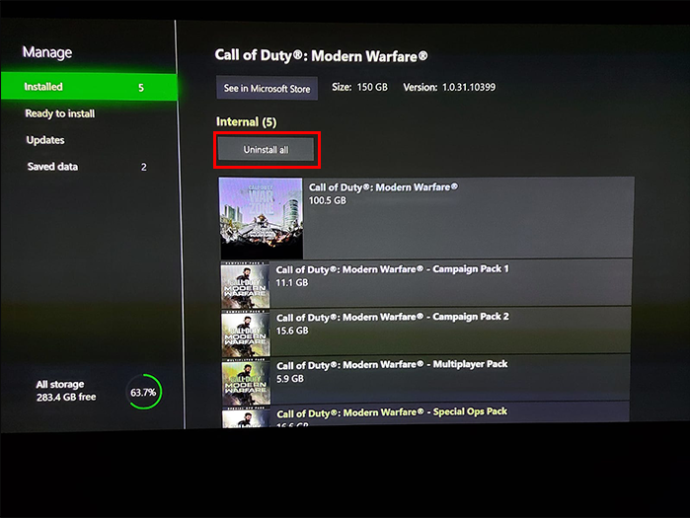
- సెట్టింగ్ల మెనుకి వెళ్లండి.
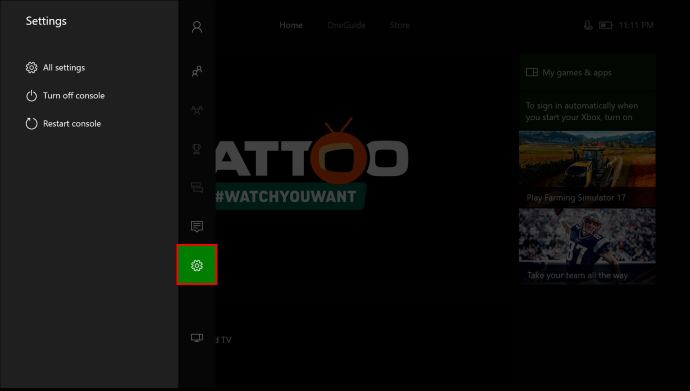
- 'జనరల్' క్రింద 'నెట్వర్క్ సెట్టింగ్లు' ఎంచుకోండి.

- “వైర్లెస్ నెట్వర్క్ని సెటప్ చేయండి”లో “ఆఫ్లైన్కి వెళ్లండి” ఎంచుకోండి.
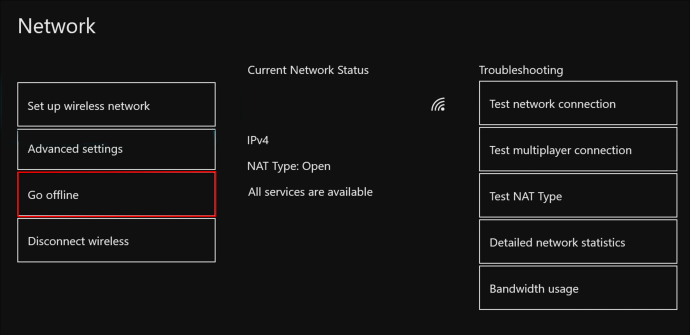
- మీ PCకి మారండి మరియు మీరు Xbox ఉపయోగించే అదే Microsoft ఖాతాను ఉపయోగించి Microsoft Store నుండి మల్టీప్లేయర్ ప్యాక్ని డౌన్లోడ్ చేసుకోండి.
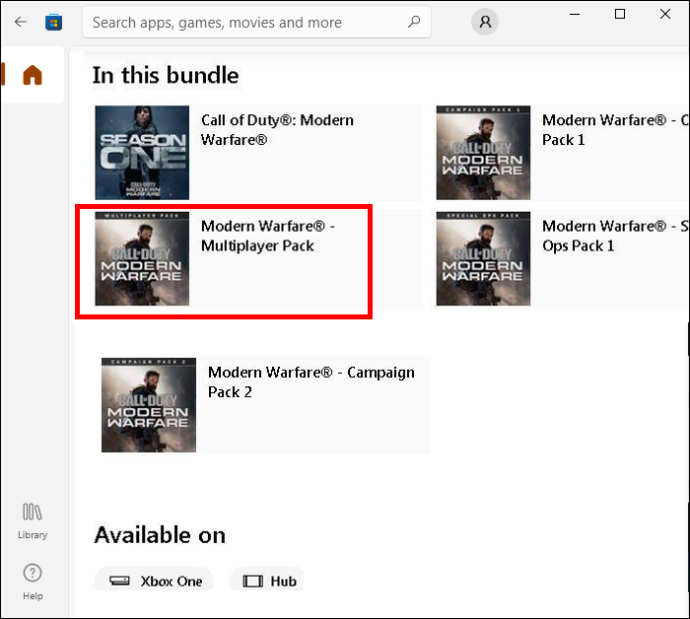
- మీ Xboxకి తిరిగి వెళ్లి ఆన్లైన్కి తిరిగి వెళ్లండి.
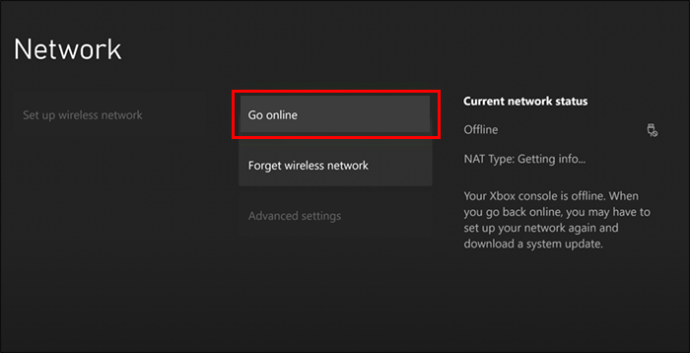
- మైక్రోసాఫ్ట్ స్టోర్కి వెళ్లి, Xboxలో మల్టీప్లేయర్ ప్యాక్ని డౌన్లోడ్ చేయండి.
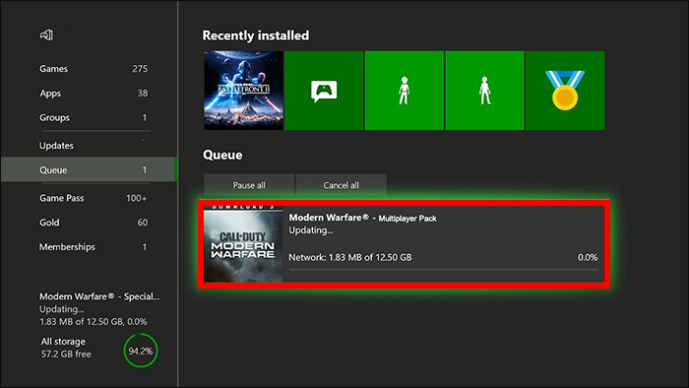
- ప్రయత్నించండి మరియు గేమ్ని మళ్లీ అమలు చేయండి.
ఈ పరిష్కారం చాలా మందికి పూర్తి కార్యాచరణను తిరిగి పొందడంలో సహాయపడింది. ఇది పాడైన గేమ్ డేటా యొక్క అన్ని అవశేషాలను తీసివేయాలి.
అన్ని ప్యాక్లను ఇన్స్టాల్ చేయండి
మీ మోడ్రన్ వార్ఫేర్ యాడ్-ఆన్లను నిర్వహించడం మరియు కన్సోల్ వాటిని సరిగ్గా ఇన్స్టాల్ చేస్తుందని నిర్ధారించుకోవడం మరొక పరిష్కారం. సరిగ్గా చేసినప్పుడు, లోపం కోడ్ అదృశ్యమవుతుంది. అప్పుడు మీరు సాధారణంగా మోడ్రన్ వార్ఫేర్ని ప్లే చేయవచ్చు.
- మీ Xbox కన్సోల్ను బూట్ చేయండి.
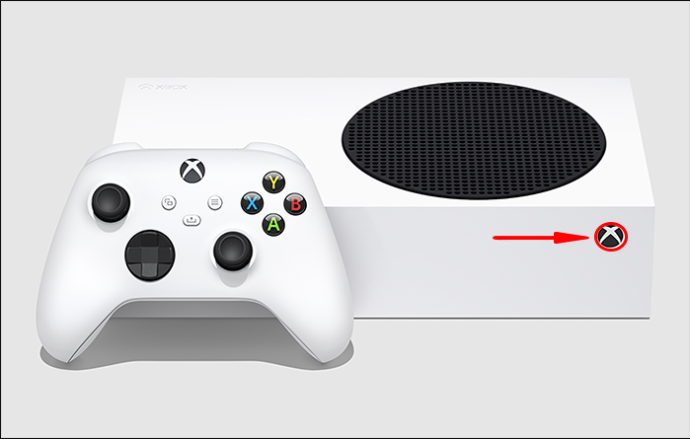
- కొన్ని ఎంపికలను తీసుకురావడానికి ఆధునిక వార్ఫేర్ను హైలైట్ చేయండి.
- 'గేమ్ మరియు యాడ్-ఆన్లను నిర్వహించండి'కి వెళ్లి ఎంచుకోండి.
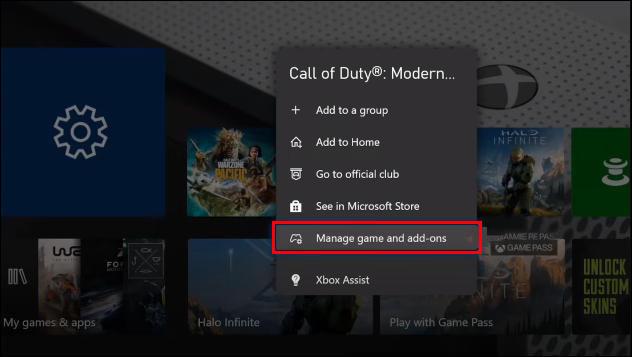
- మల్టీప్లేయర్ & స్పెషల్ ఆప్స్ ప్యాక్తో సహా మీకు కావలసిన అన్ని డేటా ప్యాక్లను ఎంచుకోండి.
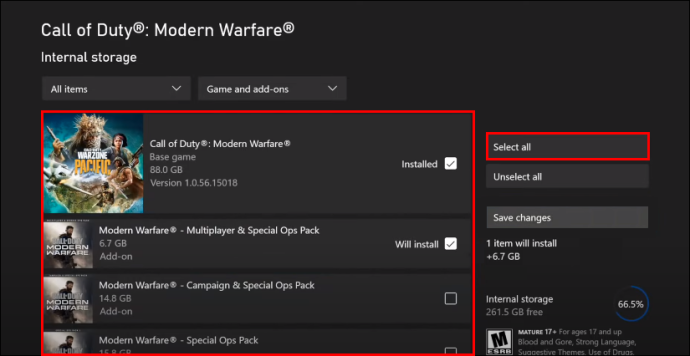
- మీ మార్పులను సేవ్ చేయండి మరియు జోక్యం లేకుండా ప్రతిదీ ఇన్స్టాల్ చేయనివ్వండి.
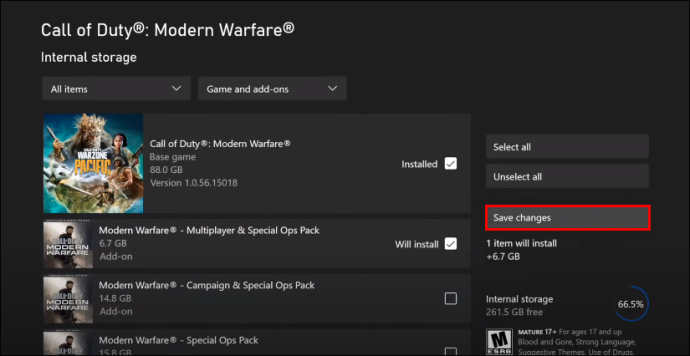
అన్ని ప్యాక్లను ఇన్స్టాల్ చేసిన తర్వాత, ఎర్రర్ కోడ్ PILUM ఇకపై చూపబడదు.
పాక్షికంగా డౌన్లోడ్ చేయబడిన ఏదైనా కంటెంట్ను తొలగించండి
లోపం సరిగ్గా ప్యాక్లను ఇన్స్టాల్ చేయకుండా కన్సోల్ను నిరోధిస్తుంది కాబట్టి, మీరు వాటిని ముందుగా సిస్టమ్ నుండి తొలగించి మళ్లీ డౌన్లోడ్ చేసుకోవచ్చు. ఇక్కడ దశలు ఉన్నాయి.
- మీ Xbox కంట్రోలర్లో గైడ్ బటన్ను నొక్కండి.

- 'సెట్టింగులు' మెనుకి వెళ్లండి.

- 'సిస్టమ్' మరియు 'స్టోరేజ్' ఎంచుకోండి.
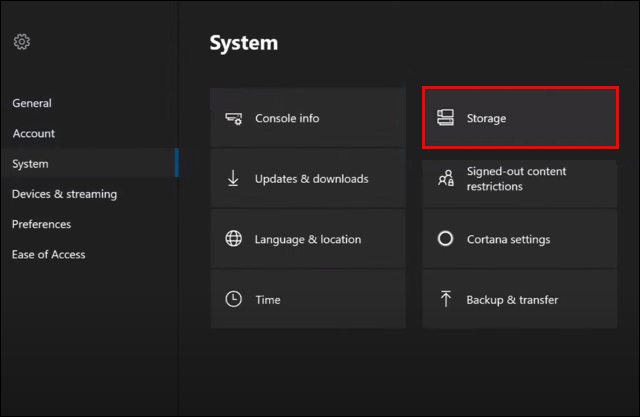
- వినియోగదారులు తొలగించాలని కన్సోల్ సూచించే వాటిని తెలియజేయడానికి Xని నొక్కండి.

- క్రిందికి స్క్రోల్ చేయండి మరియు పసుపు ఆశ్చర్యార్థక గుర్తు ఉన్న ఏదైనా కంటెంట్ కోసం చూడండి.
- కంటెంట్ను తొలగించండి.
ఇక్కడ, మీరు ప్యాక్లను మళ్లీ డౌన్లోడ్ చేస్తారు.
- ఈసారి 'ఖాతా'కి వెళ్లండి.
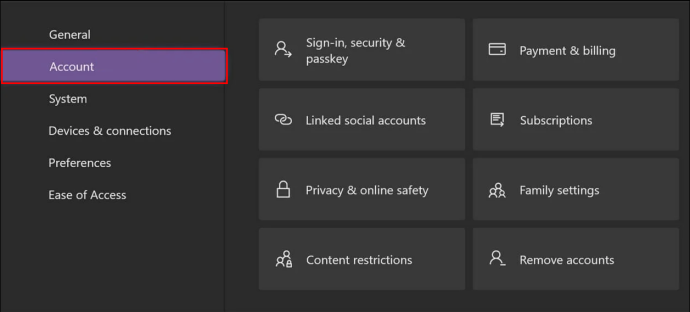
- 'చెల్లింపు & బిల్లింగ్' ఎంచుకోండి.
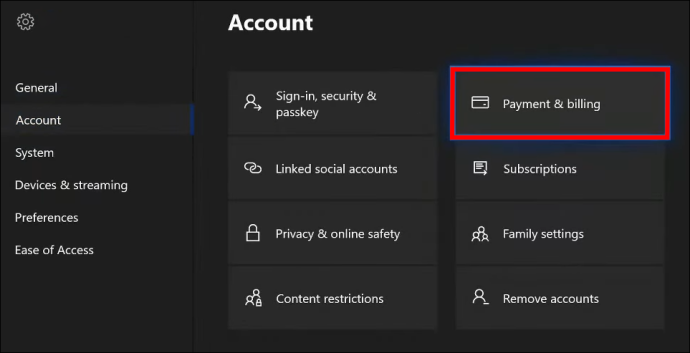
- 'ఆర్డర్ చరిత్ర' ఎంచుకోండి.

- మీరు ఇంతకు ముందు డౌన్లోడ్ చేయలేని ప్యాక్ని ఎంచుకోండి.
- కంటెంట్ని మళ్లీ డౌన్లోడ్ చేయండి.
కొత్త డౌన్లోడ్తో, ఎర్రర్ ఇకపై ట్రిగ్గర్ చేయబడకూడదు. ఈ పరిష్కారం సాపేక్షంగా ఉపయోగకరంగా ఉంటుంది కానీ అన్ని సమయాలలో పని చేయకపోవచ్చు.
విభిన్న పద్ధతిని ఉపయోగించి మల్టీప్లేయర్ ప్యాక్ని డౌన్లోడ్ చేయండి
లోపాన్ని పరిష్కరించడానికి ఈ ప్రత్యామ్నాయ పద్ధతి కీలకం కావచ్చు. మీరు ఈ ప్రక్రియ కోసం Microsoft Storeని ఉపయోగిస్తున్నారు.
- మీ Xboxలో Microsoft స్టోర్కి వెళ్లండి.
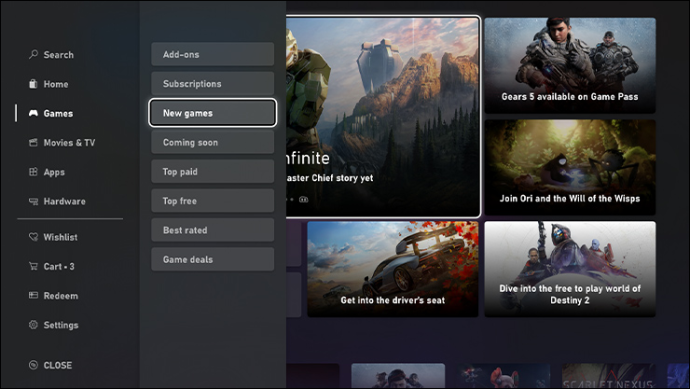
- మల్టీప్లేయర్ ప్యాక్ కోసం చూడండి.
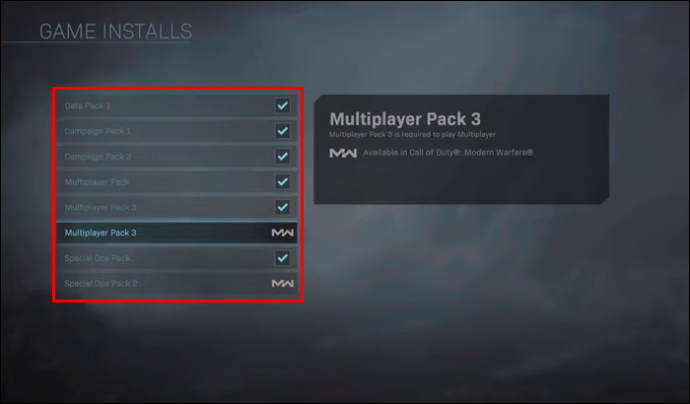
- గేమ్ కవర్ ఆర్ట్ ఉన్న లిస్టింగ్ కోసం చూడండి.
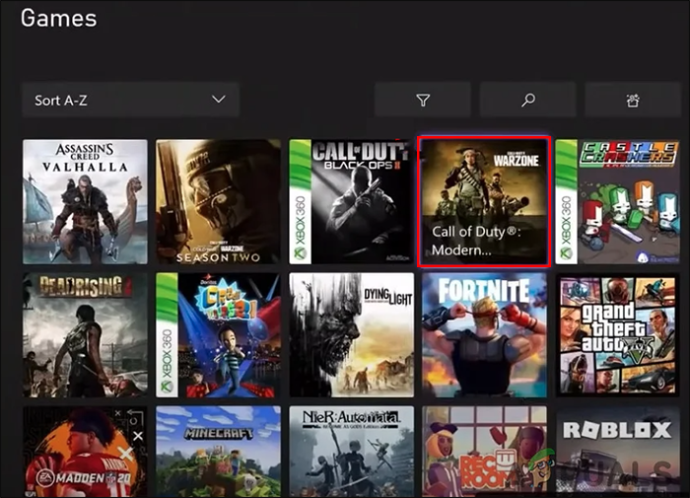
- దీన్ని ఇన్స్టాల్ చేయడానికి ఎంపికను ఎంచుకోండి.
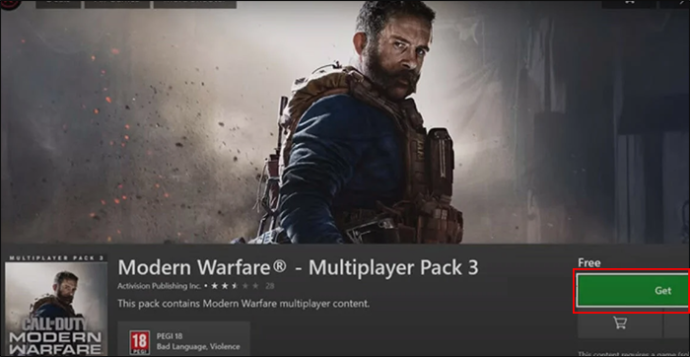
- మల్టీప్లేయర్ ప్యాక్ని ఆమోదించి, ఇన్స్టాల్ చేయండి.
- CoD మోడ్రన్ వార్ఫేర్ని ప్రయత్నించండి మరియు ప్లే చేయండి.
ఈ ప్రక్రియలో వేచి ఉండటం తప్ప ఎక్కువ ఏమీ లేదు. అందుకే ఎర్రర్ కోడ్ PILUMను పరిష్కరించడం చాలా సులభం.
MAC చిరునామాను క్లియర్ చేయండి
ఏదైనా అస్థిరమైన నెట్ డేటాను పరిష్కరించడానికి, MAC చిరునామాను క్లియర్ చేయడానికి ప్రయత్నించండి. ఇది ఎర్రర్ కోడ్ PILUMని పరిష్కరించడంలో సహాయపడుతుందని తెలిసింది.
పగటిపూట చనిపోయినప్పుడు స్నేహితులతో ఎలా ఆడాలి
- గైడ్ బటన్ను నొక్కండి.

- 'సెట్టింగులు' మెనుకి వెళ్లండి.

- 'నెట్వర్క్ సెట్టింగ్లు' ఎంచుకోండి.

- “అధునాతన సెట్టింగ్లు” మరియు “ప్రత్యామ్నాయ MAC చిరునామా”పై నొక్కండి.
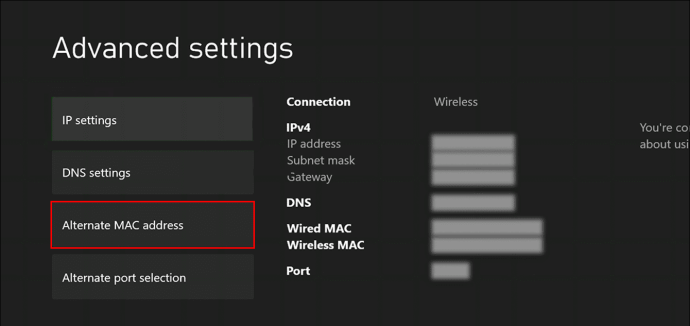
- మీ ప్రస్తుత MAC చిరునామాను క్లియర్ చేయండి.
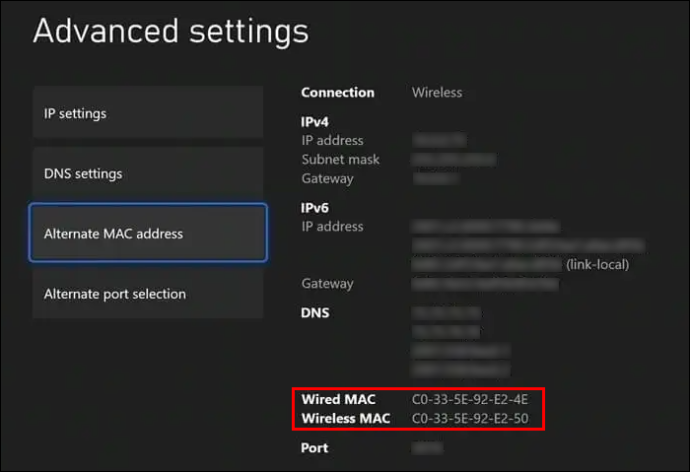
- మీ Xbox కన్సోల్ని పునఃప్రారంభించండి.
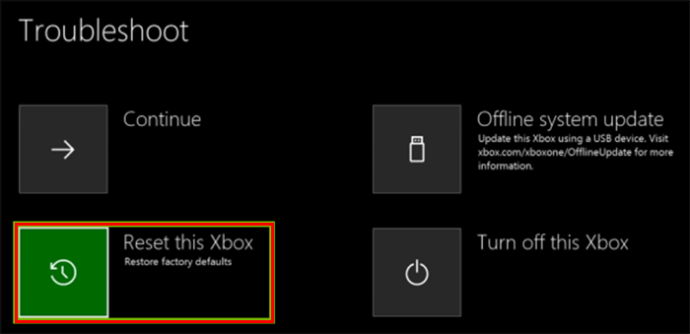
- PILUM ఎర్రర్ కోడ్ ఇప్పటికీ కనిపిస్తుందో లేదో చూడండి.
అలా చేయడం వల్ల మీ నెట్వర్క్ డేటా మళ్లీ స్థిరంగా ఉంటుంది. ఆ విధంగా, లోపం యొక్క తక్కువ మార్జిన్ ఉంది.
Xbox సిరీస్ X/Sని ఫ్యాక్టరీ రీసెట్ చేయండి
పైన ఉన్న పరిష్కారాలు ఏవీ పని చేయనప్పుడు ఫ్యాక్టరీ రీసెట్ చేయడం చివరి ప్రయత్నంగా ఉండాలి. పూర్తి ఫ్యాక్టరీ రీసెట్ చేయడానికి ప్రయత్నించే ముందు మీ ఫైల్లను బ్యాకప్ చేయండి. ఆ విధంగా, మీరు ప్రతిదీ మళ్లీ ఇన్స్టాల్ చేసిన తర్వాత మీ పురోగతిని తిరిగి పొందవచ్చు.
- మీ కంట్రోలర్లోని Xbox బటన్ను నొక్కండి.

- 'ప్రొఫైల్ & సిస్టమ్'కి వెళ్లండి.
- “సిస్టమ్” కింద, “కన్సోల్ సమాచారం” ఎంచుకోండి.
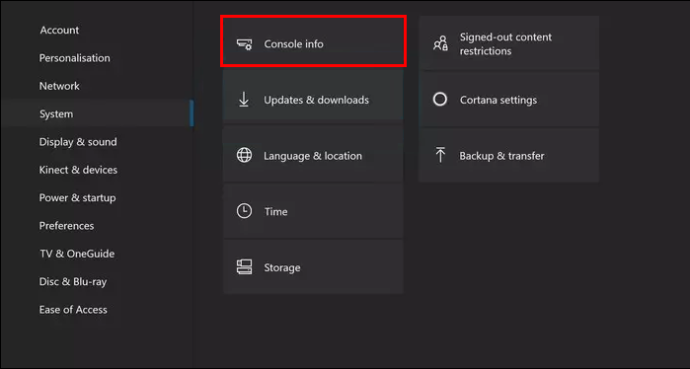
- 'కన్సోల్ని రీసెట్ చేయి' ఎంచుకోండి.
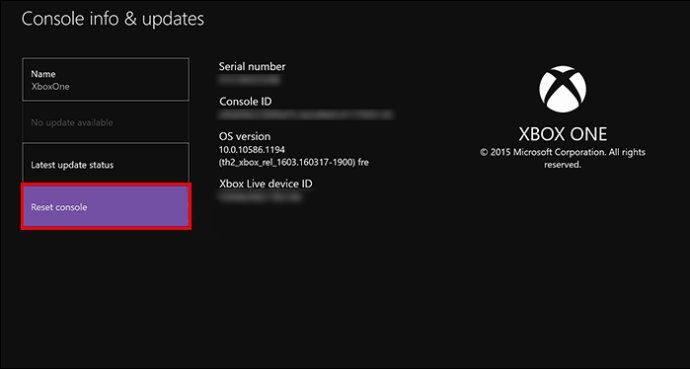
- మీ గేమ్లు మరియు యాప్లను ఉంచడానికి ఎంచుకోండి.

- ఫ్యాక్టరీ రీసెట్తో కొనసాగండి.
ఫ్యాక్టరీ రీసెట్ పని చేయకపోతే, మీరు మరొకదాన్ని అమలు చేసి మొత్తం డేటాను తీసివేయవలసి ఉంటుంది. అలా చేయడం వలన మీ కన్సోల్ క్లీన్ అవుతుంది కానీ PILUM ఎర్రర్ కోడ్ను కూడా తీసివేయవచ్చు.
వార్జోన్లో లోపాన్ని పరిష్కరించడం ఒకేలా ఉందా
రెండు శీర్షికలు ఒకే గేమ్లో భాగమైనందున పైన ఉన్న అన్ని పరిష్కారాలు Warzone కోసం పని చేస్తాయి. అలాగే, మీరు విజయవంతం అయ్యే వరకు ప్రతి పరిష్కారాన్ని ప్రయత్నించండి.
ఆశాజనక, యాక్టివిజన్ ఈ లోపాన్ని పరిష్కరిస్తుంది మరియు గేమ్ ఫైల్ల నుండి తీసివేస్తుంది. ప్రతిదీ పని చేయడం సవాలుగా ఉంటుంది, ప్రత్యేకించి ఫ్యాక్టరీ రీసెట్లు పాల్గొన్నప్పుడు.
నీవు అందుబాటులో ఉన్నావా?
అధికారిక డెవలపర్ మద్దతు లేకుండా ఎర్రర్ సందేశాన్ని స్వీకరించడానికి మాత్రమే గేమ్ను డౌన్లోడ్ చేయడం నిరాశపరిచింది. ఈ సొల్యూషన్స్తో పాటు ప్లేయర్లు చేయగలిగేవి చాలా లేవు. యాక్టివిజన్ కోడ్పై పనిచేసే వరకు, ఈ ఎర్రర్ ఎప్పటికప్పుడు కనిపించవచ్చు.
PILUM ఎర్రర్ కోడ్ సమస్యను పరిష్కరించడానికి మీరు ఏమి చేసారు? లోపం కోడ్ PILUM ను పరిష్కరించడానికి మీకు ఏవైనా ఇతర పద్ధతులు తెలుసా? దిగువ వ్యాఖ్యల విభాగంలో మాకు తెలియజేయండి.









